- Autor Abigail Brown [email protected].
- Public 2023-12-17 06:45.
- Última modificación 2025-01-24 12:07.
Sea cual sea su objetivo, crear un cuestionario en PowerPoint es fácil con este breve tutorial. Aprenderá a crear un cuestionario simple con múltiples opciones de respuesta. Puede crear más cuestionarios utilizando la programación VBA dentro de PowerPoint o la función de Presentaciones personalizadas, pero si desea hacerlo simple y crear un cuestionario que no requiera habilidades de programación adicionales, diseñe diapositivas con preguntas y enlaces a respuestas correctas e incorrectas.
Las instrucciones de este artículo se aplican a PowerPoint 2019, 2016, 2013, 2010; y PowerPoint para Microsoft 365.
Mejora tu presentación con un cuestionario
Hay tantas formas en que un cuestionario puede mejorar su presentación de PowerPoint. Aquí hay algunas formas de usar cuestionarios para enseñar, informar e involucrar a su audiencia:
- Utilice un cuestionario creado en PowerPoint después de una presentación de negocios como excusa para dar regalos a quienes den las respuestas correctas.
- Crea un cuestionario básico en PowerPoint para niños de primaria.
- Cree un cuestionario para romper el hielo en una fiesta o en un programa de orientación.
Diseña tu primer cuestionario

Antes de crear un cuestionario en PowerPoint, elabore una lista de preguntas. Para hacer que su cuestionario sea lo mejor posible, investigue y recopile preguntas que saquen lo mejor de su audiencia. Elija preguntas para tener una sola respuesta correcta. Cinco preguntas en una presentación es un buen número para empezar.
En un cuestionario, cada pregunta requiere un mínimo de tres diapositivas: la diapositiva de pregunta, una diapositiva con la respuesta correcta y una diapositiva para cada respuesta incorrecta. En este tutorial, se usa una imagen para cada pregunta para agregar contenido visual y relevancia al cuestionario.
Comienza tu primera diapositiva
Para comenzar con su cuestionario, abra PowerPoint y cree una nueva presentación en blanco. Inserte una nueva diapositiva con el diseño Solo título, escriba su pregunta en el marcador de posición Título e inserte una imagen en su diapositiva.
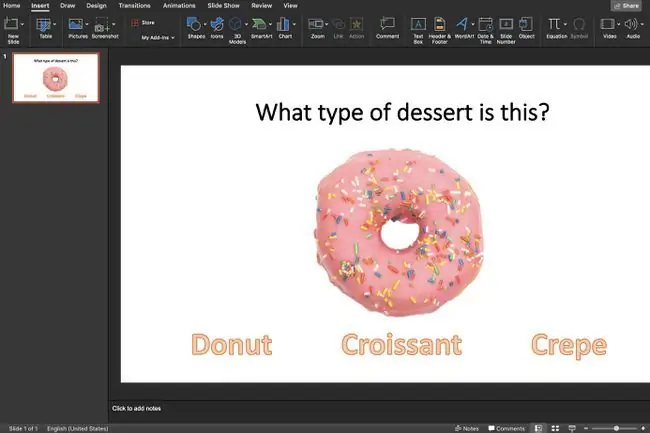
Agregue dos cuadros de texto para una prueba de Verdadero y Falso. O agregue tres o más cuadros de texto para una prueba de opción múltiple. Un cuadro de texto contiene la respuesta correcta y los otros cuadros de texto contienen respuestas incorrectas. Asegúrese de no proporcionar una segunda respuesta que sea correcta o parcialmente correcta para evitar confusiones.
Para una apariencia más emocionante, considere usar WordArt, en lugar de cuadros de texto regulares para sus respuestas de opción múltiple.
Crear una diapositiva de respuesta correcta
Crear una nueva diapositiva para la respuesta correcta. Asegúrese de proporcionar un cuadro de texto o algún tipo de navegación que lleve a los espectadores a la siguiente diapositiva de pregunta. Agregará un hipervínculo para ir a la siguiente diapositiva de pregunta una vez que haya terminado todas las diapositivas de la prueba.
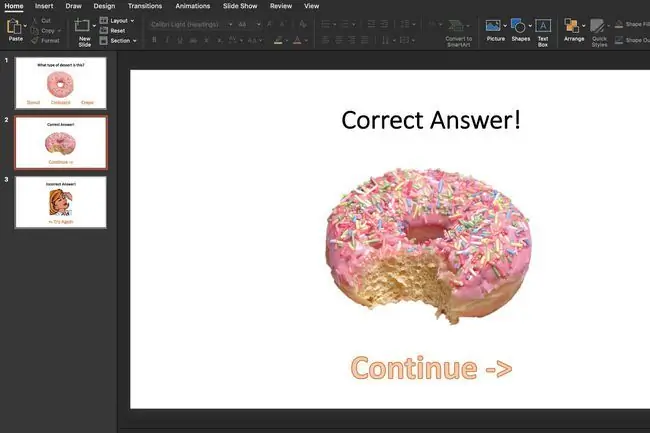
Conclusión
Cree otra diapositiva que le diga a su audiencia que seleccionó una respuesta incorrecta. Proporcione un cuadro de texto o un elemento de navegación que lleve a los espectadores a la diapositiva de la pregunta y bríndeles una segunda oportunidad de obtener la respuesta correcta a la pregunta.
Agregar hipervínculos a las diapositivas
Después de haber creado todas las diapositivas de preguntas y respuestas, es hora de crear hipervínculos entre esas diapositivas.
En las diapositivas de preguntas, seleccione el cuadro de texto que contiene la respuesta correcta. Presione Ctrl+ K (Windows) o Cmd+ K(Mac) en su teclado para abrir el cuadro de diálogo Insertar hipervínculo. Seleccione Lugar en este documento y elija la diapositiva que contiene la respuesta correcta.
Después de vincular la diapositiva con la respuesta correcta, seleccione los cuadros de texto para las respuestas incorrectas y cree enlaces a las diapositivas que contienen las respuestas incorrectas.
En las diapositivas de respuesta, agregue hipervínculos para que su audiencia avance a la siguiente pregunta si respondieron correctamente o sean redirigidos a la pregunta si eligieron la respuesta incorrecta.






